Última actualización: 16 de julio de 2022
Tener una computadora siempre es práctico y hoy en día, incluso podemos decir que sirve para muchas cosas. Ya sea por diversión o por trabajo, todos lo necesitamos en nuestra vida diaria.
Entonces, a fuerza de usar tu computadora, importar archivos en ella, como fotos o videos y también instalar un montón de juegos y software, puede llegar un momento en que te encuentres con una memoria casi llena.
Además, si tiene archivos que no quiere perder por ningún motivo, simplemente descargarlos a una computadora no siempre es una buena cosa. Entonces, en el resto de este artículo, le daremos los pasos correctos a seguir.
De hecho, vamos a ver juntos cómo le va no sólo aumentar la cantidad de memoria en su computadora, pero además de eso, poder asegurar los diferentes datos que desees.
Finalmente, les presentaremos el solución en la nube lo que le permitirá no solo ahorrar espacio, sino también proteger sus archivos y, además, poder acceder a ellos desde cualquier lugar, ya sea a través de su computadora o una computadora portátil.
Ordene su software y aplicaciones

Lo primero que debe hacer cuando se trata de liberar espacio en una computadora es simplemente clasificar lo que usa y lo que no usa. De hecho, todos tenemos software que se prolongará durante muchos meses sin ser utilizado.
Sin embargo, este software, y esto es más cierto si se trata de juegos recientes, a veces pesa varios cientos de MB, o incluso varios GB y rápidamente, esto representará mucho para la memoria de tu computadora.
Por lo tanto, adopte el principio de que si no los ha usado durante un tiempo, seguramente es mejor eliminarlos, aunque sea temporalmente para permitirle ahorrar algo de espacio en el disco duro de su computadora.
Además, también puede utilizar regularmente el funcion de limpieza del disco duro. Para hacer esto, vaya a Mi PC y haga clic derecho en el disco duro. Luego elige la opción de limpieza en las propiedades.
Luego verá una pequeña ventana abierta con las diferentes cosas que puede eliminar y el espacio que le ahorrará en su disco duro. Solo tienes que validar y dejar que tu máquina se encargue del resto.
Agregar espacio de almacenamiento interno o externo
La otra solución que se le ocurre si alguna vez logra llenar demasiado su disco duro interno es simplemente agregar memoria. Tienes dos opciones para esto.
Podrá colocar un disco duro clásico que luego puede aumentar rápidamente en términos de espacio de almacenamiento. De hecho, puede agregar varios TB de datos de esta manera.
La otra solución es usar un disco SSD que seguramente será un poco más pequeño, pero que puede permitirte tener un mejor rendimiento en juegos o en software exigente, por ejemplo.
Finalmente, si no sabes mucho sobre computadoras, siempre es posible conectar un disco duro externo en el que transferirá sus archivos, aunque tarde un poco más en hacerlo la primera vez.
Use pCloud para almacenar sus archivos

Finalmente, la última solución que nos parece la adecuada para poder lidiar con un ordenador que no tiene memoria, puede parecer un poco contraintuitivo ya que no vamos a tocar mucho.
De hecho, aquí no se trata de ampliar la memoria a través de un disco duro o incluso de borrar archivos. En efecto, a través de la nube, puede mantener sus archivos mientras tiene acceso a ellos en todas partes y además haciendo espacio en tu disco duro.
El principio de la nube si aún no lo conoces, es muy sencillo. De hecho, es un servidor remoto de su máquina que almacenará todos sus datos. Esto es exactamente lo que ofrece pCloud.
Por otro lado, estos datos no terminan en su computadora personal y no ocupan parte de su espacio. Además, podrás consultarlos desde cualquier lugar en tu pc, o incluso en tu teléfono móvil. El único requisito para esto es tener una conexión a Internet para conectarse a pCloud.
¿Qué es pCloud Drive?
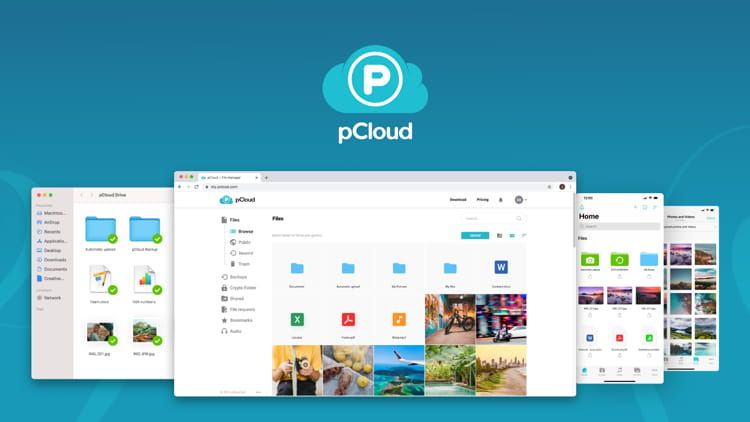
Pero si llevamos un tiempo hablándote de pCloud, veamos aquí con más detalle qué te ofrecerá esta oferta en cuanto a la gestión de tus contenidos en un ordenador. Es simple, vas empezar contigo crear una cuenta.
A partir de ahí, siguiendo unos sencillos pasos, tendrás un espacio gratuito de 10 GB que se le ofrecerá, es conveniente y te permite probar los servicios, ver si te conviene o no. Más tarde, puede contratar una suscripción mensual, anual o incluso de por vida para ahorrar dinero.
Una vez hecho esto, el proceso de agregar elementos a pCloud Drive es extremadamente fácil. De hecho, todo lo que tienes que hacer es hacer clic derecho en el archivo o en todos los archivos que hayas seleccionado.
Desde allí, tendrá la opción de enviar estos archivos a pCloud. Haz esto y después de unos momentos, eso es todo, estarán en la nube y podrás eliminarlos de tu computadora para ganar algo de terreno.
Después de eso, para consultarlos, solo tienes que ir a pCloud ya sea en una computadora o incluso en una computadora portátil y allí puedes hacer lo que quieras, modificarlos, descargarlos o incluso borrarlos si quieres.
Además, pCloud te ofrecerá la posibilidad de realizar una copia de seguridad automática de sus datos en tu cuenta. Es sencillo, en unos pocos clics, seleccionas las carpetas que quieres respaldar y a partir de ahí, con cada modificación, se realizará una copia de seguridad en la nube, con total seguridad.
Si su computadora alguna vez se descompone o está contaminada por un virus, siempre puede acceder a sus archivos muy fácilmente iniciando sesión en su cuenta de pCloud desde cualquier dispositivo. Por lo tanto, tiene la garantía de no perder ningún archivo.
Finalmente, para optimizar el espacio de almacenamiento de su computadora con pCloud y benefíciese del almacenamiento en línea gratuito y seguro, puedes descargarlo yprueba gratis ahora aquí.





Necesidad de ayuda ? Haz tu pregunta, FunInformatique te respondere